사진을 어딘가에 업로드하거나 메시지나 메일을 보낼 때 사진 용량이 커서 전송이 안 될 때까 있습니다. 이런 경우 사진 용량을 줄여야 하는데요. 제가 알려드릴 방법은 윈도우에 기본적으로 설치되어 있는 사진 뷰어를 통해 사진 용량을 줄이는 방법입니다. 별도 프로그램 설치 없이 할 수 있고 방법도 간단합니다.
그럼 컴퓨터 윈도우 사진 용량 줄이기 하는 방법에 대해 알려드리겠습니다.
윈도우 사진 뷰어로 용량 줄이는 법
사진 용량을 줄일 사진을 선택한 후 마우스 오른쪽 버튼을 클릭합니다. 연결 프로그램을 클릭한 후 사진을 클릭합니다.
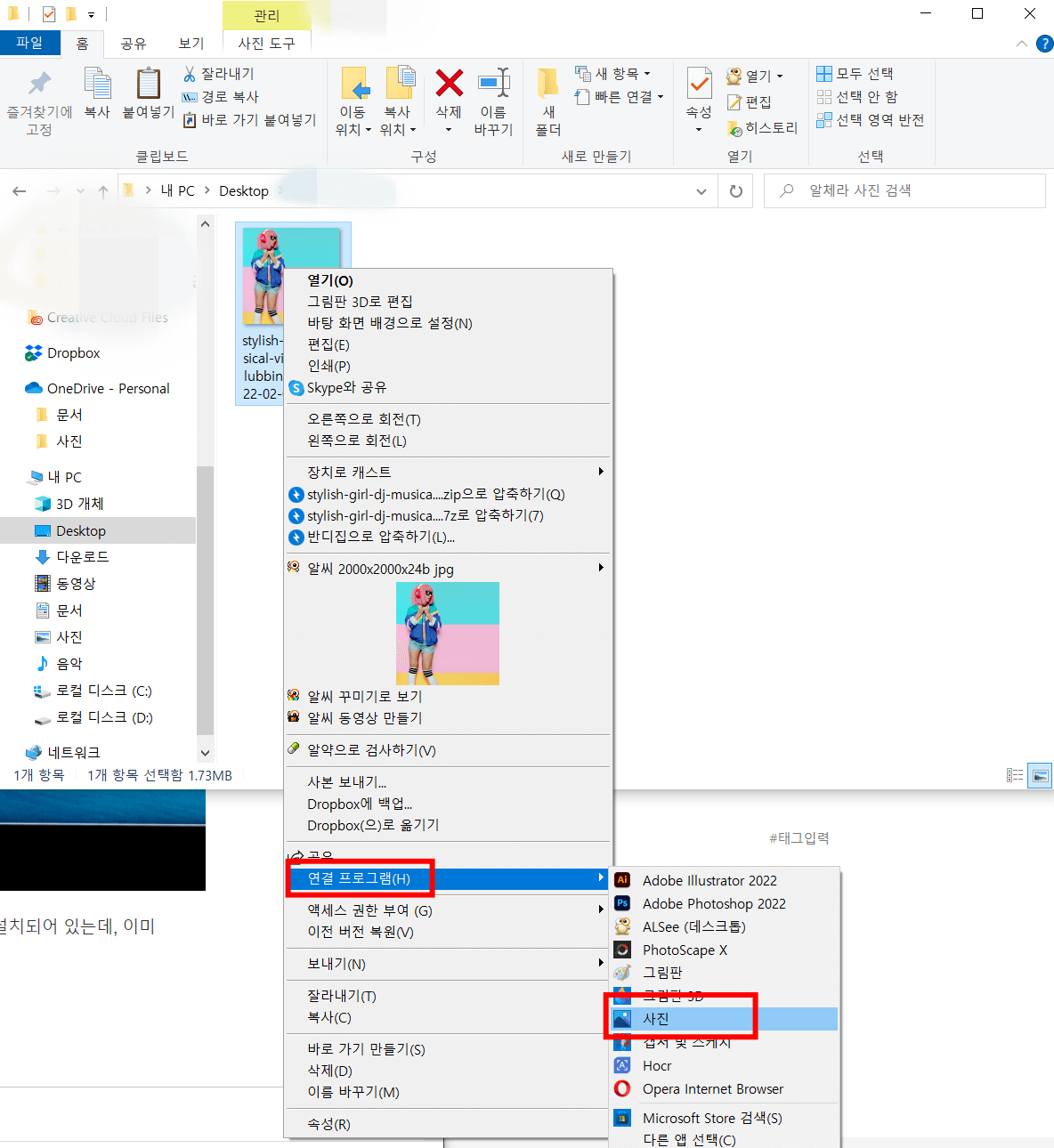
사진 뷰어 창이 열리고 맨 위 중간에 있는 점 3개 아이콘을 클릭합니다. 그리고 크기 조정을 클릭합니다.
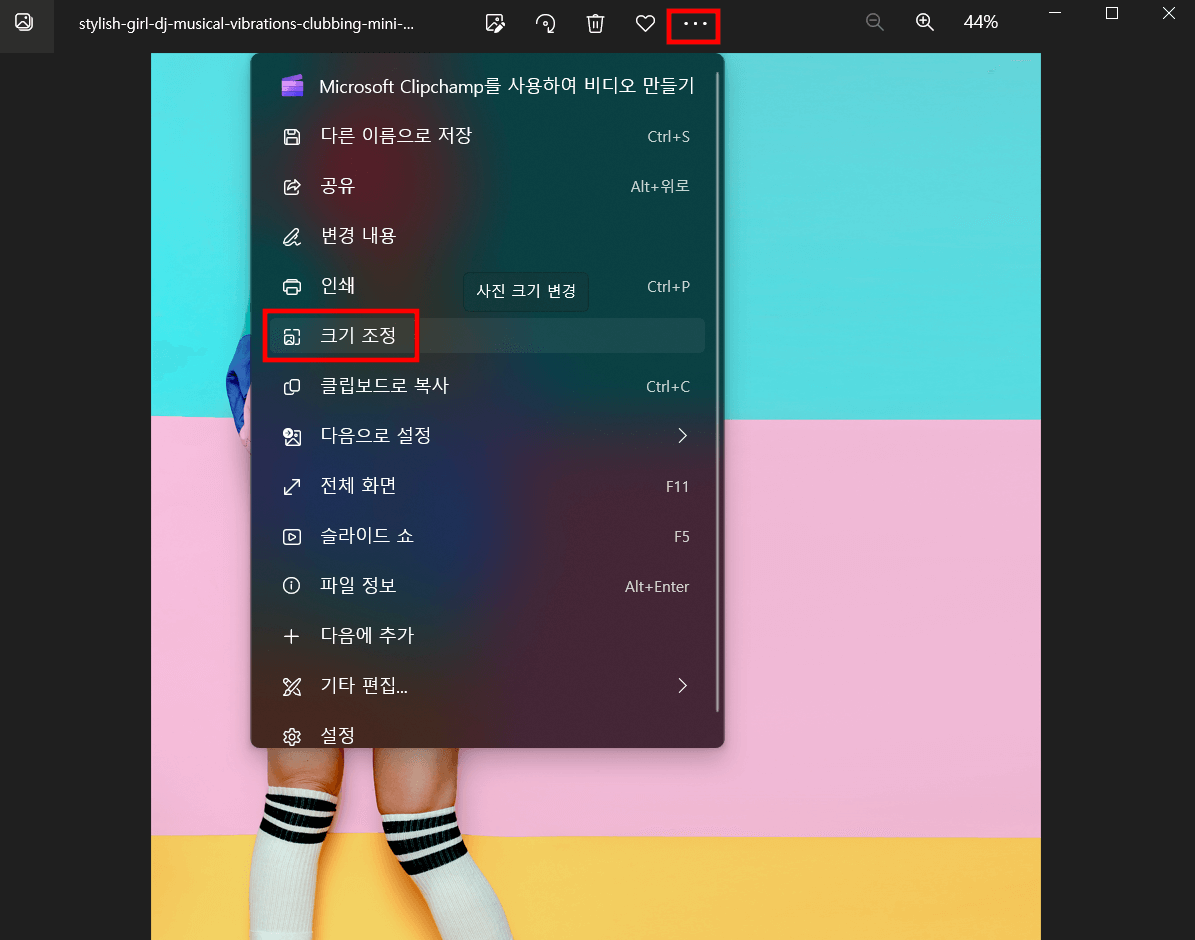
이미지 크기 조정 창이 열립니다. 현재 원본 크기는 1.7mb로 표기되고 사진 용도에 맞게 크기 조정을 할 수 있게 4가지 항목으로 되어 있습니다. 프로필 사진 및 미리 보기용과 아메일 및 메시지용, 보기용, 그리고 사용자 지정 크기이며 대략 사이즈를 지정했을 때 사진 용량도 대략 나와 있습니다.
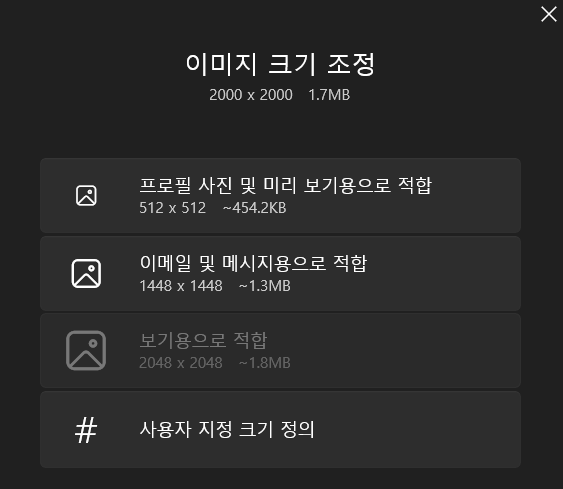
보기용 빼고 3가지로 용량을 줄여봤습니다. 프로필과 이메일, 사용자 지정, 마지막은 원본 사진 크기입니다. 원본과 비교하여 용량이 많이 줄어든 걸 확인할 수 있습니다.
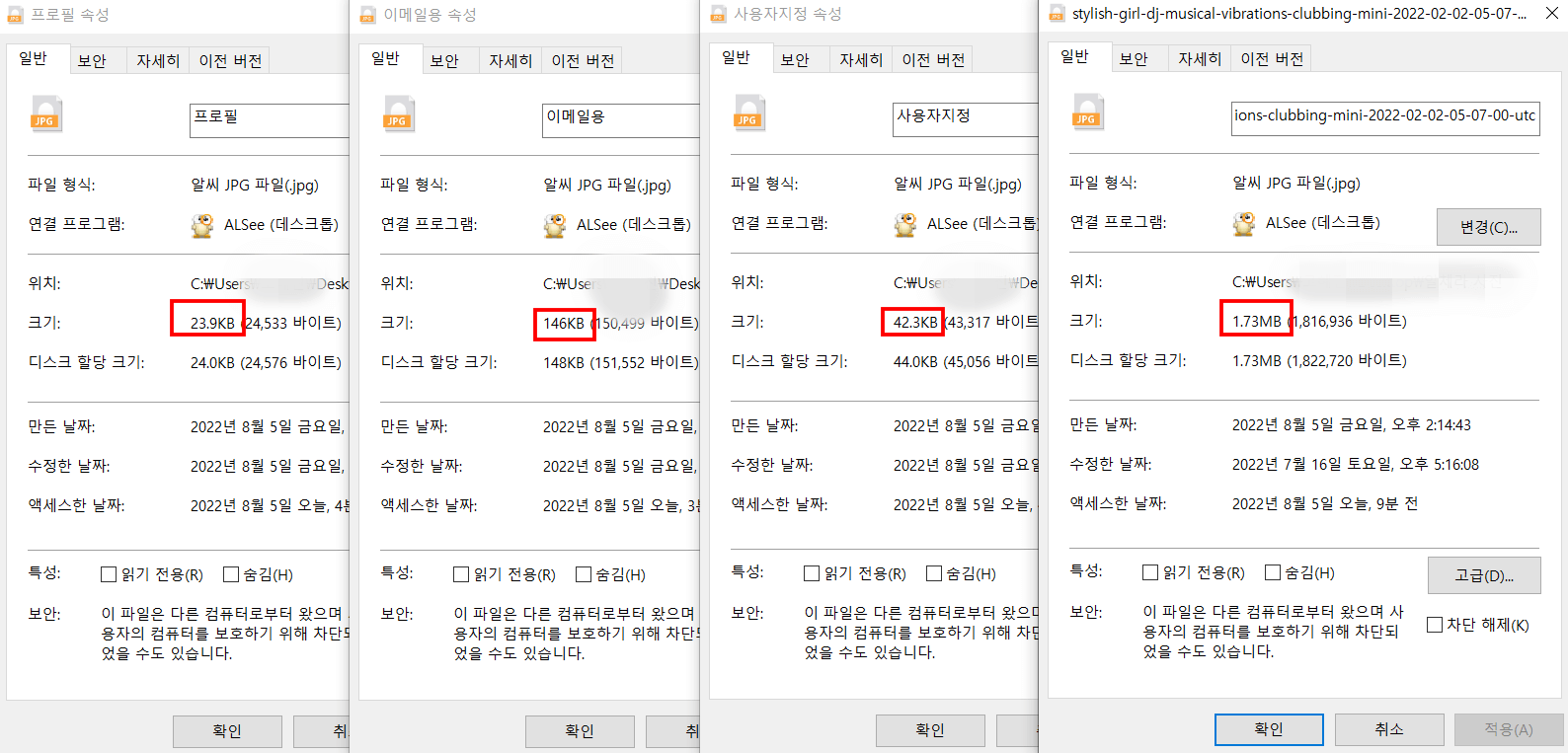
컴퓨터 윈도우 사진 뷰어를 이용하여 사진 용량 줄이기 하는 법에 대해 알려드렸습니다. 무엇보다 컴퓨터에 있는 기능을 이용하여 사용하는 방법이라 프로그램을 따로 설치할 필요 없고 사용법도 간단하기 때문에 이용하기 편리합니다.
알수록 편리한 정보
컴퓨터 화면 캡쳐 단축키 프로그램 없이 한 번에 하는 법
'IT 정보' 카테고리의 다른 글
| 유튜브 구독 정보 공개 비공개 설정 하는 법 (0) | 2022.08.09 |
|---|---|
| 카카오뱅크 금액 숨기기 하는 법 (0) | 2022.08.09 |
| 카톡 입력창 잠그기 (0) | 2022.08.05 |
| 윈도우 종료예약 하는 법 (0) | 2022.08.04 |
| 한셀 틀고정 하는 법 (0) | 2022.08.04 |


댓글